개요:
Adobe Creative Cloud를 새 PC Windows 11로 전송하려면 계정과 암호를 백업하고 Adobe Creative Suite를 새 시스템에 설치해야 합니다. 단, 재설치 없이 Creative Cloud를 자동으로 이전할 수 있습니다.
| 실행 가능한 솔루션 | 단계별 해결방법 |
|---|---|
| 1. 어도비 크리에이티브 클라우드란? | Adobe Creative Cloud는 훌륭한 프로그램입니다... 자세히 보기 |
| 2. Creative Cloud를 여러 컴퓨터에서 사용할 수 있습니까? | Adobe Creative Cloud는 전문가들 사이에서 가장 일반적으로 사용되는 도구입니다... 자세히 보기 |
| 3. Adobe Creative Cloud를 새 PC Windows 11로 전송하는 방법 |
방법 1: Adobe Creative Cloud 수동으로 전송... 자세히 보기 방법 2: 다시 설치하지 않고 Adobe Creative Cloud를 Windows 11로 전송... 자세히 보기 |
어도비 크리에이티브 클라우드란?
Adobe Creative Cloud는 디자인, 사진 편집, 마케팅 등과 같은 미디어 프로젝트에서 공동 작업을 수행할 수 있는 훌륭한 프로그램입니다. Adobe에서 제공하는 각 응용 프로그램은 업계의 창의적인 작업 성장에 매우 중요합니다. 이러한 응용 프로그램을 능숙하게 사용하고 해당 데이터를 Adobe Creative Cloud에 저장할 수 있습니다. 언제든지 프로젝트에 더 쉽게 액세스하거나 새 Windows 11 PC에 동기화할 수 있습니다.

Creative Cloud는 OneDrive 또는 Google 드라이브와 같은 유사한 클라우드 스토리지 서비스를 제공합니다. C 드라이브에 Creative Cloud Files라는 폴더가 생성되는 것을 보셨을 것입니다. 이 폴더에 저장된 데이터는 온라인 Creative Cloud 스토리지에 자동으로 동기화됩니다. 경우에 따라 Adobe Creative Cloud를 새 PC로 전송해야 할 수 있습니다. 이 응용 프로그램을 사용하면 라이선스 및 활성화를 포함한 모든 데이터를 이동할 수 있습니다. 그렇게 하려면 요구 사항에 맞는 최상의 방법을 사용해야 합니다. 이전에 수행하지 않은 경우 인증된 타사 소프트웨어를 사용하십시오.
Adobe Creative Cloud를 새 PC Windows 11로 전송하려는 경우 이 문서는 모든 요구 사항에 대한 원스톱 솔루션입니다. 계속 읽으세요:
Creative Cloud를 여러 컴퓨터에서 사용할 수 있습니까?
Adobe Creative Cloud는 전문가들 사이에서 가장 일반적으로 사용되는 도구이며 많은 사람들이 이 응용 프로그램을 작동하여 작업을 수행하기 위해 서로 다른 컴퓨터 시스템을 사용합니다. 일반적으로 사람들은 여러 컴퓨터에서 Creative Cloud를 사용할 수 있는지 묻습니다. 다행히 적절한 접근 방식을 적용하여 다른 컴퓨터에서 사용할 수 있습니다. 여러 컴퓨터에서 Creative Cloud를 사용하는 가장 진보되고 간편한 솔루션은 타사 소프트웨어인 EaseUS Todo PCTrans 를 사용하는 것입니다.
재설치 없이 기존 기능과 라이선스 키가 있는 여러 Windows 컴퓨터에서 Adobe Creative Cloud를 작동할 수 있으므로 이 소프트웨어를 사용하는 것이 좋습니다. 모든 Windows 운영 체제와 호환되며 합리적인 가격으로 최신 기능을 제공합니다.
이 소프트웨어를 사용하면 더 이상 Adobe Creative Cloud 구독을 수동으로 활성화 및 비활성화할 필요가 없습니다. 사전 경험 없이도 여러 컴퓨터에서 Creative Cloud를 사용할 수 있습니다.
Adobe Creative Cloud를 새 PC Windows 11로 전송하는 방법
여기에서 Adobe Creative Cloud를 새 PC Windows 11로 전송하는 솔루션을 볼 수 있습니다. 첫 번째 방법에서는 계정과 암호를 백업하고 Adobe Creative Suite를 새 시스템에 설치해야 합니다. 그러나 두 번째 방법에서는 재설치 없이 Creative Cloud를 자동으로 이전할 수 있습니다. 의 시작하자:
방법 1: Adobe Creative Cloud 수동으로 전송
1단계. Adobe Creative Cloud 데스크탑 앱을 엽니다.
2단계. 이메일과 비밀번호를 입력하여 계정에 로그인하고 계속 을 클릭합니다.
참고* Adobe ID(이메일 및 비밀번호)를 백업해야 합니다.
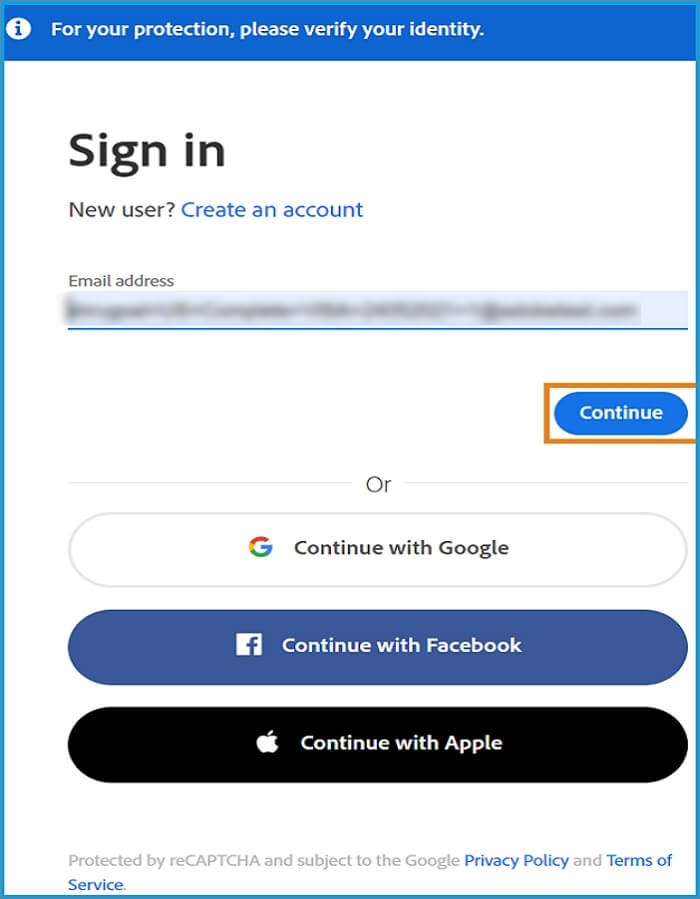
3단계 . 컴퓨터 화면 오른쪽 상단 에서 이름을 클릭하고 로그아웃을 클릭합니다.
이제 새 컴퓨터에 Adobe 계정을 설치해야 합니다.
4단계. Creative Cloud 앱을 설치 하고 새 시스템에서 실행합니다.
5단계. 로그인 버튼을 클릭하고 Adobe ID와 비밀번호를 입력합니다.
6단계. Adobe 클라우드 앱 다운로드 및 설치 프로세스가 시작됩니다.
7단계. 이제 설치할 애플리케이션을 선택할 수 있습니다.

방법 2: 다시 설치하지 않고 Adobe Creative Cloud를 Windows 11로 전송
Adobe Creative Cloud를 기존 방식으로 마이그레이션하는 것은 누구에게나 충분히 어려울 수 있습니다. 이 방법을 사용하면 현재 단일 시스템에서 Creative Cloud를 사용할 수 있습니다. 팀 협업이 데이터를 여러 시스템으로 마이그레이션하는 것은 가치가 없습니다. 이전 Windows 컴퓨터에서 Adobe 앱을 제거하고 새 시스템에 다시 설치해야 합니다.
이는 장기간의 대규모 마이그레이션 프로젝트에서 벅차게 보일 수 있는 시간 소모적인 프로세스입니다. 다른 방법을 사용하거나 효율적인 데이터 마이그레이션 소프트웨어를 사용할 수 있습니다. 따라서 EaseUS Todo PCTrans를 사용하는 것이 좋습니다. 이 소프트웨어를 사용한 Adobe Creative Cloud 마이그레이션은 수동 방법에 비해 훨씬 더 쉽습니다. 이 도구는 데이터, 계정 및 운영 체제를 레거시 시스템에서 현재 시스템으로 전송하는 효율성 향상과 호환됩니다.
타사 데이터 전송 소프트웨어를 사용할 때 개인 정보는 사용자의 마음을 사로잡는 주요 관심사입니다. 다행히 이 소프트웨어는 모든 주요 마이그레이션 지침을 따릅니다. 따라서 중요한 파일의 신뢰성에 영향을 미치지 않는 Adobe Creative Cloud를 전송하는 안전하고 고급 방법입니다.
다음과 같은 명확한 단계에 따라 이 소프트웨어로 Adobe Creative Cloud를 쉽게 전송할 수 있습니다.
1 단계. 두 컴퓨터에서 EaseUS Todo PCTrans를 엽니다. 다음 단계로 이동하려면 "PC 대 PC"를 선택하십시오.

2 단계. 대상 PC의 비밀번호 또는 인증 코드를 입력하여 네트워크를 통해 두 대의 PC를 연결합니다. 또한 올바른 전송 방향을 선택했는지 확인하고 계속하려면 "연결"을 클릭하십시오.
확인 코드는 대상 컴퓨터의 "PC 대 PC"기본 화면의 오른쪽 상단에 있습니다.

3 단계. 그런 다음 "파일"을 선택하고 "편집"을 클릭하여 전송할 파일을 선택합니다.

4 단계. 원하는 특정 파일을 선택합니다. 또한 수정 아이콘을 클릭하여 전송 된 데이터의 저장 경로를 맞춤 설정할 수 있습니다.

5 단계. 이제 "완료"와 "전송"을 클릭하여 PC에서 PC로 파일 전송을 시작합니다. 파일 크기에 따라 전송 시간이 결정됩니다. 참을성있게 기다려주세요.

마무리
Adobe Creative Cloud를 사용하면 크리에이티브 전문가가 프로젝트를 유연하게 디자인, 계획 및 관리할 수 있습니다. 당신이 그들 중 하나이고 어디에서나 Creative Cloud의 데이터를 사용하거나 전송하려는 경우 위에서 언급한 모든 방법을 사용할 수 있습니다. 이렇게 하면 자신과 팀원이 Creative Cloud 데이터에 액세스하여 작업에 대한 실시간 가시성을 확보하고 이들을 연결하여 워크플로를 생성하도록 도울 수 있습니다. 그러나 수동 방법을 사용하면 워크플로를 최대화하는 것이 불가능할 수 있지만 EaseUS Todo PCTrans가 이를 도와드릴 수 있습니다. 이 도구를 사용하여 Creative Cloud를 이전하는 것은 작업 효율성을 높이고 동시에 Creative Cloud의 이점을 최대한 활용하기 위한 현명한 조치가 될 수 있습니다.



